Transfer Video dari HP ke Laptop: Cara Mudah dan Cepat
Maka dengan semakin berkembangnya teknologi, semakin mudah pula untuk memindahkan file, termasuk video, dari HP ke laptop. Dalam artikel ini, akan dibahas cara mudah dan cepat untuk melakukan transfer video dari HP ke laptop.
Cara Transfer Video dari HP ke Laptop dengan Kabel Data
Salah satu cara paling umum untuk melakukan transfer file dari HP ke laptop adalah dengan menggunakan kabel data. Berikut ini adalah langkah-langkahnya:
1. Colokkan satu ujung kabel USB ke HP Anda dan ujung yang lain ke laptop Anda.
2. Buka aplikasi pengelola file di HP Anda dan pilih video yang ingin Anda transfer.
3. Salin atau potong file tersebut, kemudian tempatkan di folder atau lokasi yang diinginkan di laptop.
Cara Transfer Video dari HP ke Laptop dengan Bluetooth
Selain dengan kabel data, Anda juga dapat melakukan transfer file dari HP ke laptop dengan Bluetooth. Namun, untuk dapat melakukan transfer video dengan Bluetooth, HP dan laptop harus memiliki fitur Bluetooth dan harus diaktifkan. Berikut ini adalah langkah-langkahnya:
1. Pastikan fitur Bluetooth di HP dan laptop Anda sudah diaktifkan.
2. Buka aplikasi pengelola file di HP Anda dan pilih video yang ingin Anda transfer.
3. Tekan dan tahan ikon video tersebut sampai muncul opsi ‘Kirim’.
4. Pilih opsi ‘Bluetooth’ lalu pilih nama laptop Anda di daftar perangkat yang muncul pada halaman selanjutnya.
5. Konfirmasi permintaan koneksi Bluetooth dan tunggu sampai video terkirim ke laptop.
Cara Transfer Video dari HP ke Laptop dengan Wifi
Selain dengan kabel data dan Bluetooth, Anda juga dapat melakukan transfer video dari HP ke laptop dengan Wifi. Namun, cara ini memerlukan koneksi internet dan aplikasi pihak ketiga seperti SHAREit atau Xender. Berikut ini adalah langkah-langkahnya:
1. Download dan instal aplikasi SHAREit atau Xender di HP dan laptop Anda.
2. Aktifkan Wifi pada HP dan laptop Anda, kemudian sambungkan keduanya dengan aplikasi tersebut.
3. Buka aplikasi pengelola file di HP Anda dan pilih video yang ingin Anda transfer.
4. Pilih opsi ‘Bagikan’ atau ‘Kirim ke’ dan pilih alamat tujuan (laptop Anda).
5. Tunggu sampai transfer video selesai.
Tips untuk Memastikan Transfer Video Berhasil
Berikut ini adalah tips untuk memastikan transfer video dari HP ke laptop berhasil:
1. Pastikan HP dan laptop Anda dalam jaringan yang sama.
2. Pastikan koneksi internet Anda stabil dan cukup cepat.
3. Pastikan data atau file video yang akan Anda transfer tidak terlalu besar agar proses transfer dapat berjalan lancar.
Kesimpulan
Dalam artikel ini telah dibahas cara mudah dan cepat untuk melakukan transfer video dari HP ke laptop, yaitu dengan kabel data, Bluetooth, dan Wifi. Setiap cara memiliki kelebihan dan kekurangan masing-masing. Untuk memastikan transfer video berhasil, pastikan HP dan laptop dalam jaringan yang sama, koneksi internet stabil, dan data atau file video yang akan di-transfer tidak terlalu besar. Jadi, tidak perlu khawatir lagi untuk memindahkan file video dari HP ke laptop karena ada banyak cara mudah dan cepat untuk melakukannya.